De ASDK opnieuw implementeren
In dit artikel leert u hoe u de Azure Stack Development Kit (ASDK) opnieuw implementeert in een niet-productieomgeving. Omdat het upgraden van de ASDK niet wordt ondersteund, moet u deze volledig opnieuw implementeren om over te stappen op een nieuwere versie. U kunt de ASDK ook opnieuw implementeren wanneer u helemaal opnieuw wilt beginnen.
Belangrijk
Het upgraden van de ASDK naar een nieuwe versie wordt niet ondersteund. Telkens wanneer u een nieuwere versie van Azure Stack wilt evalueren, moet u de ASDK opnieuw implementeren op de ASDK-hostcomputer.
Azure-registratie verwijderen
Als u uw ASDK-installatie eerder hebt geregistreerd bij Azure, moet u de registratieresource verwijderen voordat u de ASDK opnieuw implementeert. Registreer de ASDK opnieuw om de beschikbaarheid van items in marketplace mogelijk te maken wanneer u de ASDK opnieuw implementeert. Als u de ASDK nog niet eerder hebt geregistreerd bij uw Azure-abonnement, kunt u deze sectie overslaan.
Als u de registratieresource wilt verwijderen, gebruikt u de cmdlet Remove-AzsRegistration om de registratie van Azure Stack ongedaan te maken. Gebruik vervolgens de cmdlet Remove-AzResourceGroup om de Azure Stack-resourcegroep uit uw Azure-abonnement te verwijderen.
Open een PowerShell-console als beheerder op een computer die toegang heeft tot het bevoegde eindpunt. Voor de ASDK is dat de ASDK-hostcomputer.
Voer de volgende PowerShell-opdrachten uit om de registratie van uw ASDK-installatie ongedaan te maken en de resourcegroep azurestack uit uw Azure-abonnement te verwijderen:
#Import the registration module that was downloaded with the GitHub tools Import-Module C:\AzureStack-Tools-az\Registration\RegisterWithAzure.psm1 # Provide Azure subscription admin credentials Connect-AzAccount # Provide ASDK admin credentials $CloudAdminCred = Get-Credential -UserName AZURESTACK\CloudAdmin -Message "Enter the cloud domain credentials to access the privileged endpoint" # Unregister Azure Stack Remove-AzsRegistration ` -PrivilegedEndpointCredential $CloudAdminCred ` -PrivilegedEndpoint AzS-ERCS01 -RegistrationName $RegistrationName # Remove the Azure Stack resource group Remove-AzResourceGroup -Name azurestack -ForceU wordt gevraagd u aan te melden bij zowel uw Azure-abonnement als de lokale ASDK-installatie wanneer het script wordt uitgevoerd.
Wanneer het script is voltooid, ziet u berichten die vergelijkbaar zijn met de volgende voorbeelden:
De-Activating Azure Stack (this may take up to 10 minutes to complete).Your environment is now unable to syndicate items and is no longer reporting usage data.Remove registration resource from Azure..."Deleting the resource..." on target "/subscriptions/<subscription information>"********** End Log: Remove-AzsRegistration *********
De registratie van Azure Stack bij uw Azure-abonnement wordt nu ongedaan gemaakt. De resourcegroep azurestack moet ook worden verwijderd. Deze resourcegroep is de resourcegroep die is gemaakt toen u de ASDK voor het eerst bij Azure registreerde.
De ASDK implementeren
Als u Azure Stack opnieuw wilt implementeren, moet u opnieuw beginnen zoals hieronder wordt beschreven. De stappen verschillen, afhankelijk van of u het script van het Azure Stack-installatieprogramma (asdk-installer.ps1) hebt gebruikt om de ASDK te installeren.
De ASDK opnieuw implementeren met behulp van het installatiescript
Open op de ASDK-computer een PowerShell-console met verhoogde bevoegdheid en navigeer naar het script asdk-installer.ps1 in de map AzureStack_Installer zich op een niet-systeemstation bevindt. Voer het script uit en klik op Opnieuw opstarten.

Selecteer het basisbesturingssysteem (niet Azure Stack) en klik op Volgende.
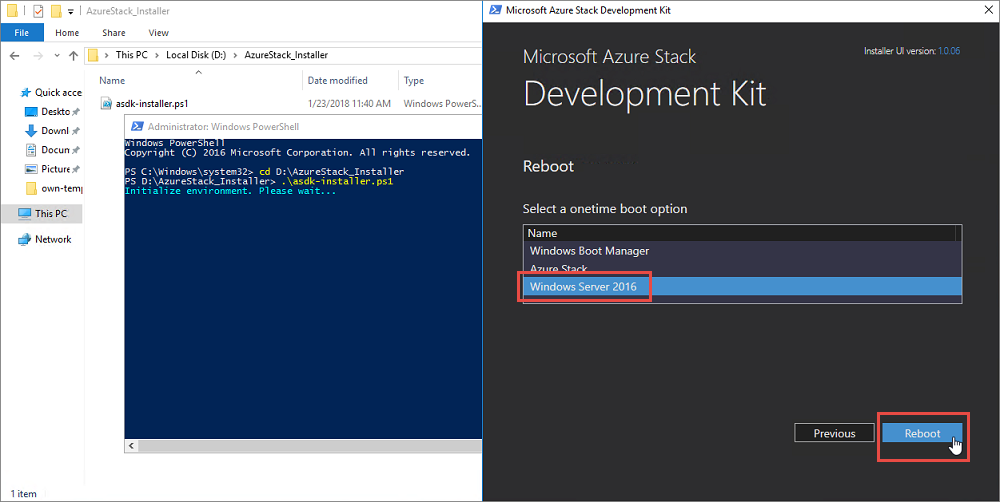
Nadat de ASDK-host opnieuw is opgestart in het basisbesturingssysteem, meldt u zich aan als een lokale beheerder. Zoek en verwijder het bestand C:\CloudBuilder.vhdx dat is gebruikt als onderdeel van de vorige implementatie.
Herhaal dezelfde stappen die u hebt uitgevoerd om de ASDK eerst te implementeren.
De ASDK opnieuw implementeren zonder het installatieprogramma te gebruiken
Als u het script asdk-installer.ps1 niet hebt gebruikt om de ASDK te installeren, moet u de ASDK-hostcomputer handmatig opnieuw configureren voordat u de ASDK opnieuw implementeert.
Start het hulpprogramma Systeemconfiguratie door msconfig.exe uit te voeren op de ASDK-computer. Selecteer op het tabblad Opstarten het besturingssysteem van de hostcomputer (niet Azure Stack), klik op Als standaard instellen en klik vervolgens op OK. Klik op Opnieuw starten als daarom wordt gevraagd.

Nadat de ASDK-host opnieuw is opgestart in het basisbesturingssysteem, meldt u zich aan als een lokale beheerder voor de ASDK-hostcomputer. Zoek en verwijder het bestand C:\CloudBuilder.vhdx dat is gebruikt als onderdeel van de vorige implementatie.
Herhaal dezelfde stappen die u hebt uitgevoerd om de ASDK eerst te implementeren met behulp van PowerShell.